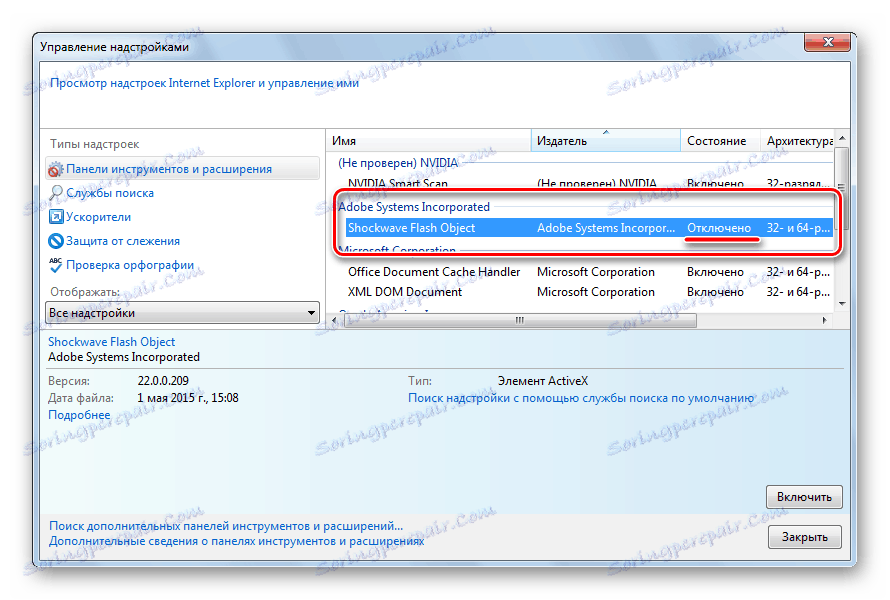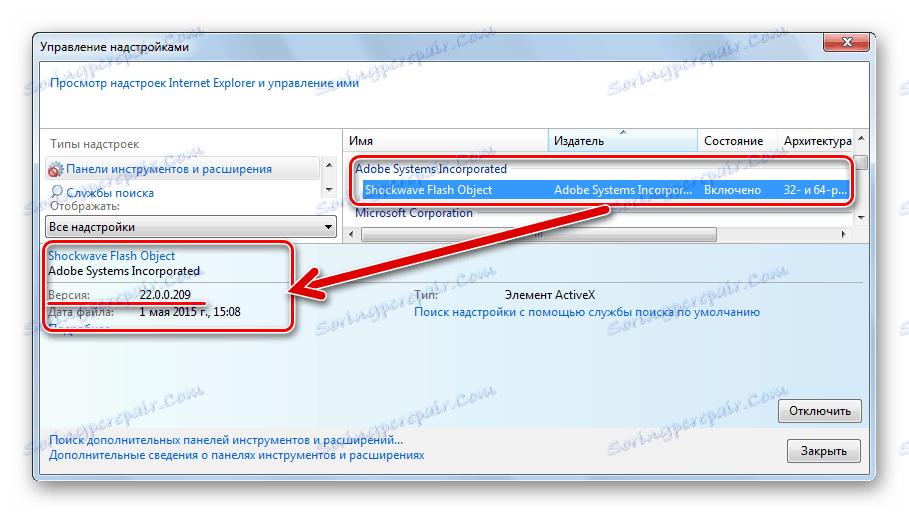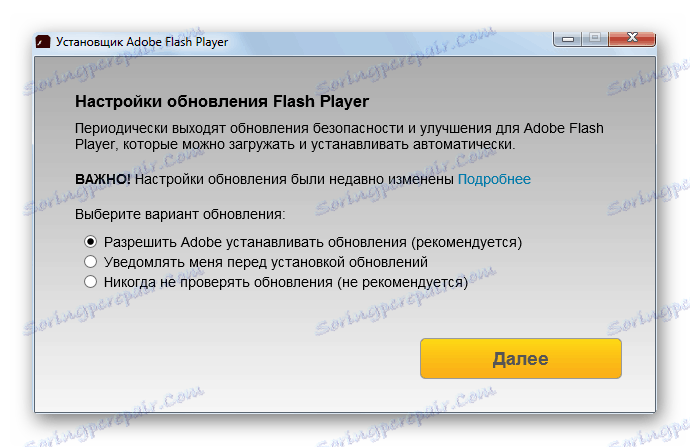أسباب عدم تشغيل Flash Player في Internet Explorer
بعض مكونات البرامج لأنظمة الكمبيوتر الحديثة ، مثل انترنت اكسبلورر و أدوبي فلاش بلاير ، لعدة سنوات بانتظام أداء مهام مختلفة من المستخدمين وأصبحت مألوفة حتى أن الكثير لا يفكر حتى في عواقب فقدان كفاءة هذا البرنامج. سننظر أدناه في أسباب عدم عمل النظام الأساسي للوسائط المتعددة Flash في IE ، وكذلك كيفية إصلاح المشكلات المتعلقة بالمحتوى التفاعلي على صفحات الويب.
يأتي متصفح Internet Explorer مع أنظمة تشغيل Windows وهو جزء لا يتجزأ منها ، ويتفاعل المستعرض مع مكونات صفحات الويب التي تم إنشاؤها على نظام Adobe Flash من خلال مكون ActiveX الإضافي الخاص. يختلف النهج الموصوف عن ذلك المستخدم في المتصفحات الأخرى ، وبالتالي قد تبدو طرق إزالة عدم تشغيل Flash في IE غير تقليدية إلى حد ما. فيما يلي قائمة بالعوامل الرئيسية التي يمكن أن تكون بمثابة الجذر للمشكلات المتعلقة بمحتوى الفلاش للمواقع التي يتم فتحها على Internet Explorer.
محتوى
السبب 1: محتوى تم نشره بشكل غير صحيح
قبل أن توجه انتباهك إلى الطرق الأساسية للتخلص من الأخطاء الناتجة عن التشغيل غير الصحيح لأي تطبيق ، يجب عليك التأكد من أن البرنامج أو المكون قد تحطم ، وليس الملف الذي يتم فتحه ، أو المورد على الإنترنت ، إلخ.
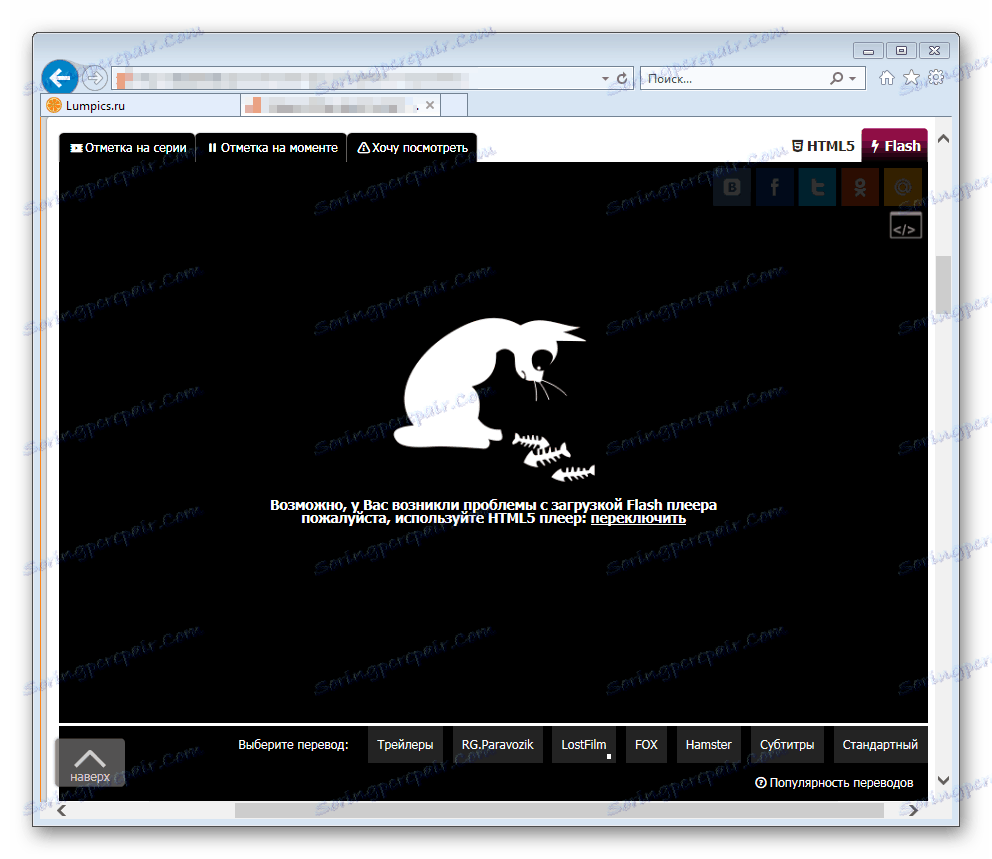
إذا لم يفتح Internet Explorer فيلم فلاش منفصل أو لم يبدأ تطبيق الويب المبني على النظام الأساسي المعني ، فعليك القيام بما يلي.
- ابدأ تشغيل IE وافتح الصفحة على موقع Adobe المطور على الويب ، والذي يحتوي على معلومات مرجعية لـ Flash Player:
- بالتمرير لأسفل في مواضيع التعليمات لأسفل ، ابحث عن العنصر "5.تحقق مما إذا كان FlashPlayer مثبتًا" . يحتوي وصف هذا المقطع من التعليمات على رسوم متحركة فلاش مخصصة للتعريف الدقيق لأداء المكون في أي متصفح. إذا كانت الصورة تتوافق مع لقطة الشاشة أدناه ، فلا توجد مشكلات في Flash Player و Internet Explorer.
- في هذه الحالة ، لحل مشكلة عدم قابلية تشغيل عناصر الفلاش الفردية لصفحة ويب ، اتصل بأصحاب الموقع الذي يوجد فيه المحتوى. على الموقع قد يكون هناك أزرار خاصة و / أو قسم الدعم الفني لهذا الغرض.
تعليمات Adobe Flash Player على موقع المطور
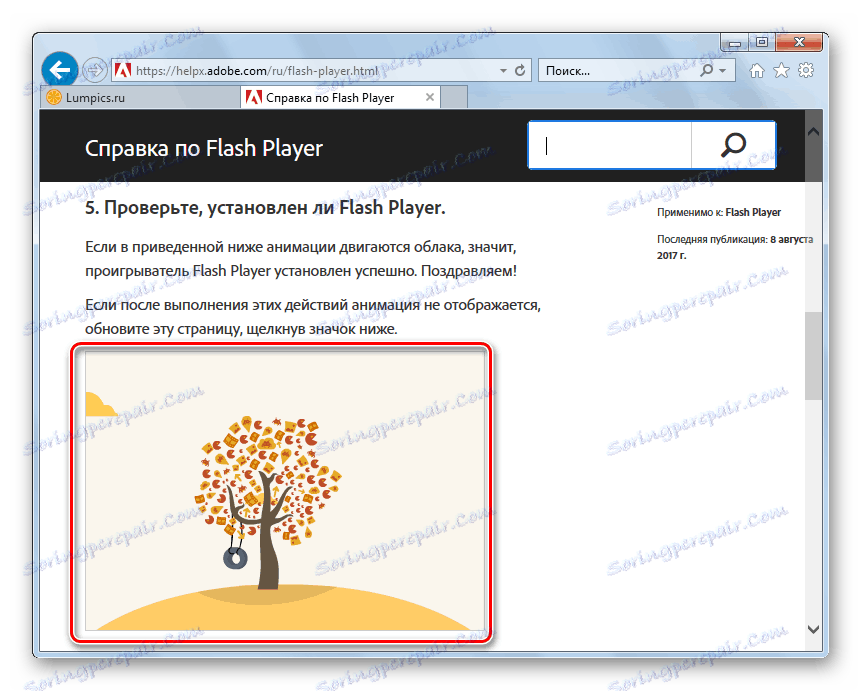
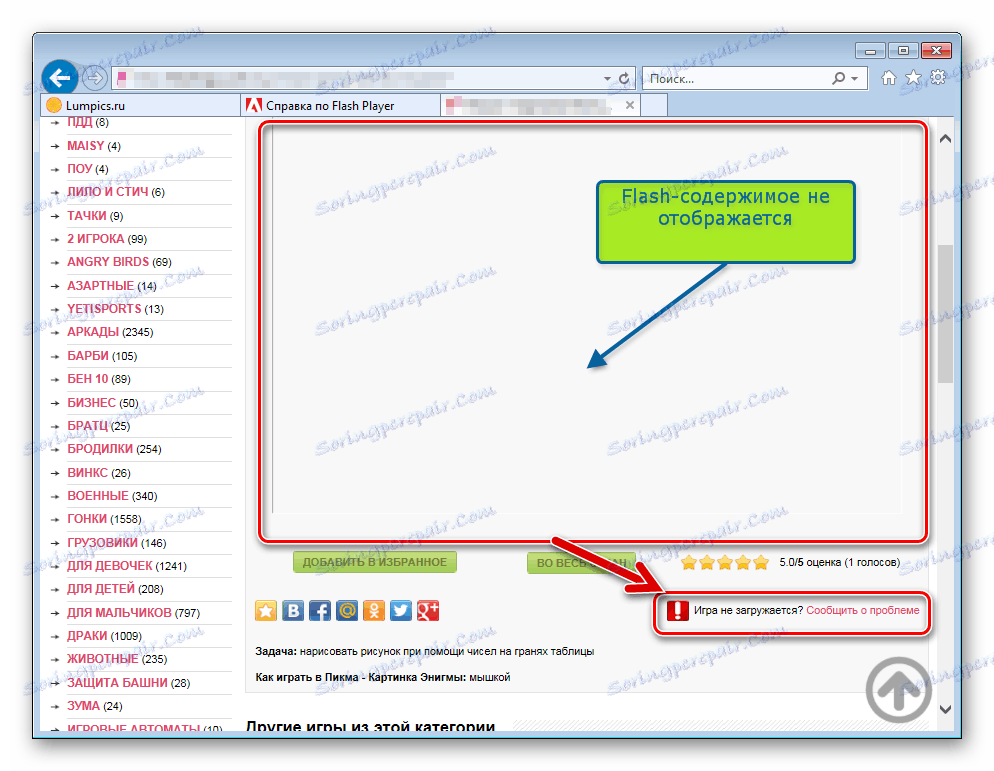
في حالة عدم عرض الرسم المتحرك الموجود على صفحة تعليمات Adobe FlashPlayer ،
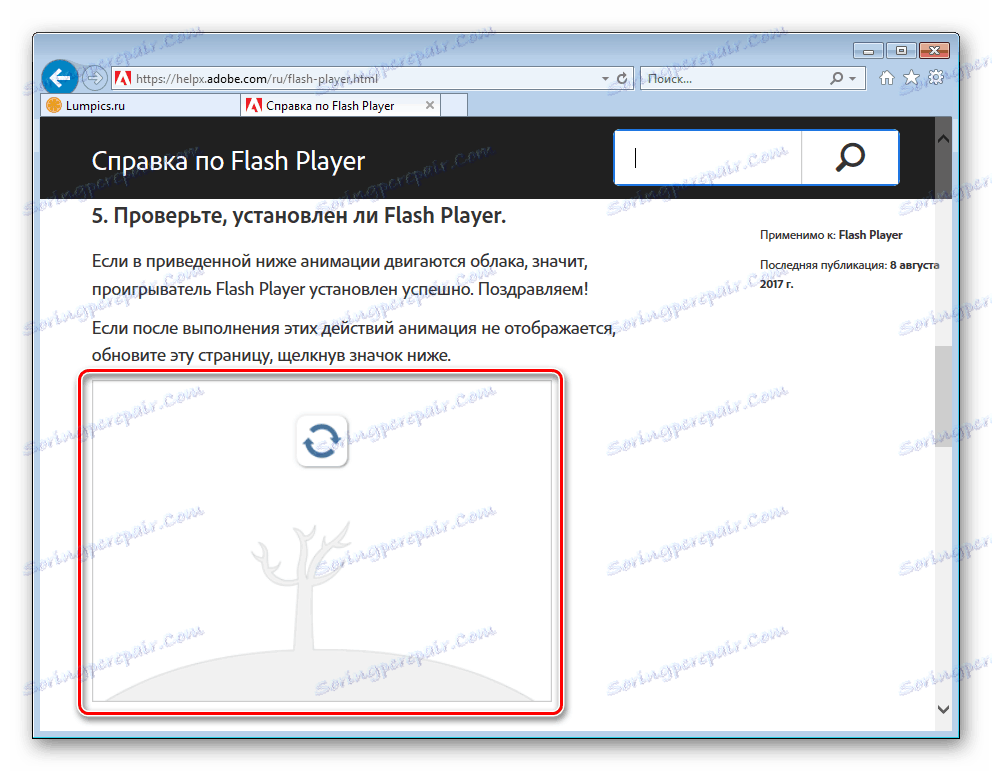
ينبغي المضي قدما في مراجعة والقضاء على العوامل الأخرى التي تؤثر على أداء المنصة.
السبب 2: لم يتم تثبيت المكون الإضافي
قبل أن يبدأ Flash Player في تنفيذ وظائفه ، يجب تثبيت المكون الإضافي. حتى إذا تم تثبيت المكون في وقت سابق و "فقط بالأمس عملت" ، تحقق من وجود البرامج اللازمة في النظام. بالمناسبة ، العديد من موارد الويب مع محتوى الفلاش قادرة على اكتشاف غياب الوظيفة الإضافية وإشارة هذا:
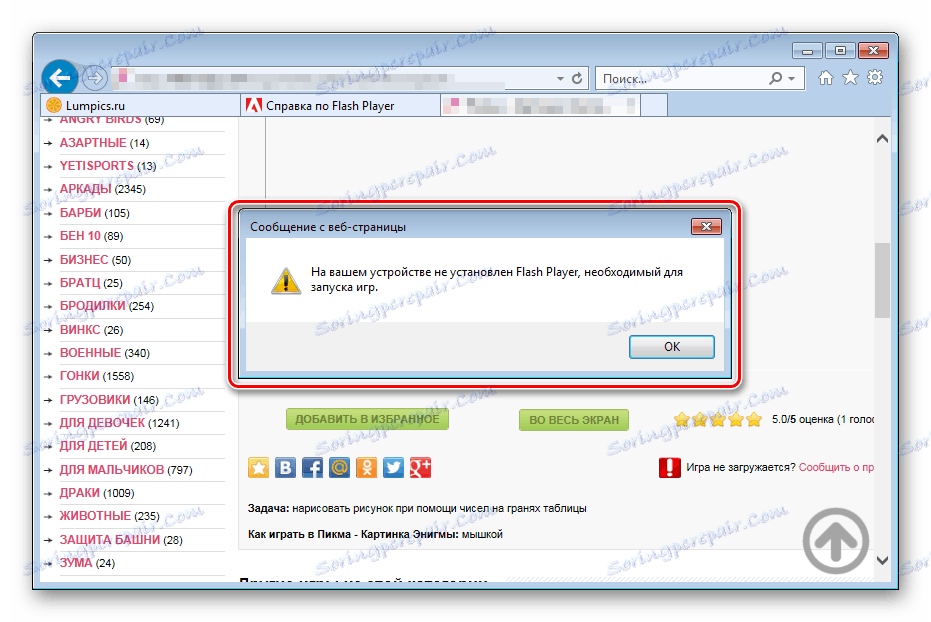
- ابدأ تشغيل Internet Explorer وافتح قائمة الإعدادات عن طريق النقر فوق الزر الذي يحتوي على رمز الترس في الزاوية العلوية من النافذة ، على اليمين. حدد "تكوين الوظائف الإضافية" من القائمة المنسدلة.
- في القائمة المنسدلة "إظهار:" في نافذة " إدارة الوظائف الإضافية" ، قم بتعيين القيمة إلى "كافة الوظائف الإضافية" . انتقل إلى قائمة المكونات الإضافية المثبتة. في وجود Flash Player في النظام ، من بين أمور أخرى ، يجب أن يكون هناك قسم "Adobe System Incorporated" يحتوي على العنصر "Shockwave Flash Object" .
- في غياب "كائن Flash Shockwave" في قائمة الوظائف الإضافية المثبتة ، قم بتجهيز النظام بالمكونات الضرورية ، مع الإشارة إلى الإرشادات الواردة من المواد الموجودة على موقعنا على الويب:
اقرأ المزيد: كيفية تثبيت Adobe Flash Player على جهاز الكمبيوتر الخاص بك
كن حذرًا عند اختيار نوع الحزمة مع Flash Player للتنزيل من الموقع الرسمي والتركيب اللاحق. ل IE تحتاج المثبت "FP XX لبرنامج Internet Explorer - ActiveX" !
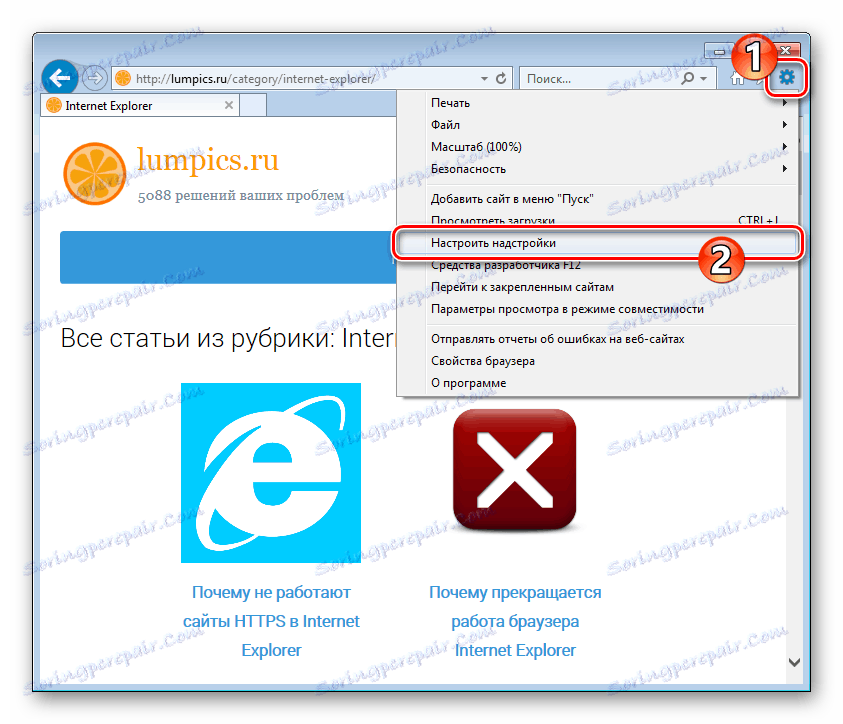
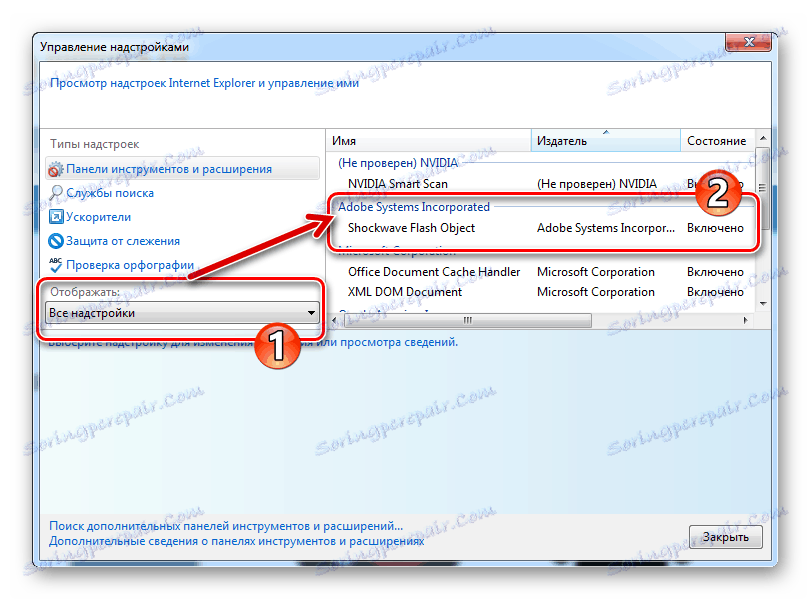
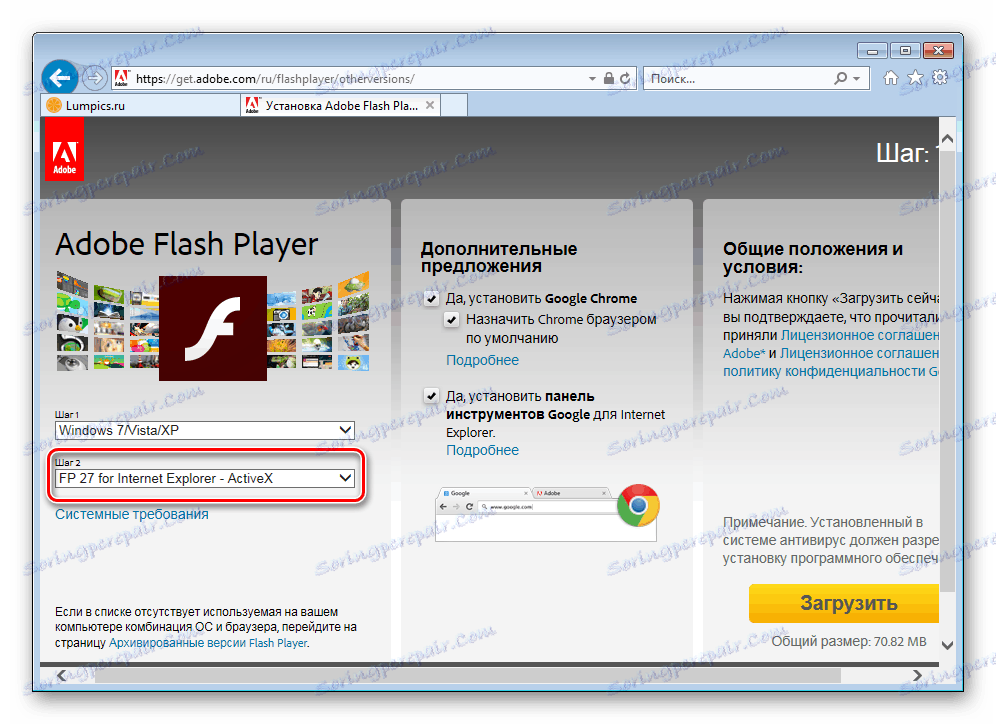
إذا كنت تواجه مشكلات في تثبيت المكون الإضافي ، فاستخدم التوصيات الواردة في المقالة التالية:
اقرأ أيضا: لا يمكنك تثبيت Flash Player على الكمبيوتر الخاص بك: الأسباب الرئيسية للمشكلة
السبب 3: تم تعطيل المكون الإضافي في إعدادات المتصفح
قد يكون السبب الرئيسي لمشكلة العرض غير الصحيح للمحتوى التفاعلي لصفحات الويب المفتوحة على Internet Explorer هو الإيقاف المتعمد أو غير المقصود للوظيفة الإضافية. في هذه الحالة ، يكفي تنشيط إعدادات المكوّن الإضافي وستعمل جميع تطبيقات الويب ومقاطع الفيديو والأشياء حسب الحاجة.
- ابدأ تشغيل IE وافتح "إدارة الوظائف الإضافية" من خلال إكمال الخطوات 1-2 من الطريقة الموضحة أعلاه للتحقق من وجود المكون الإضافي Flash على النظام. يجب تعيين معلمة "الحالة" لمكون " Shockwave Flash Object " على "ممكّن" .
- إذا تم إيقاف المكوّن الإضافي ،
![تم إلغاء تنشيط Adobe Flash Player في برنامج Internet Explorer]()
انقر بزر الماوس الأيمن على الاسم "Shockwave Flash Object" وحدد "Enable" في قائمة السياق.
- بعد تنشيط المكون ، قم بإعادة تشغيل Internet Explorer وتحقق من أن الوظيفة الإضافية تعمل عن طريق فتح صفحة بمحتوى فلاش.
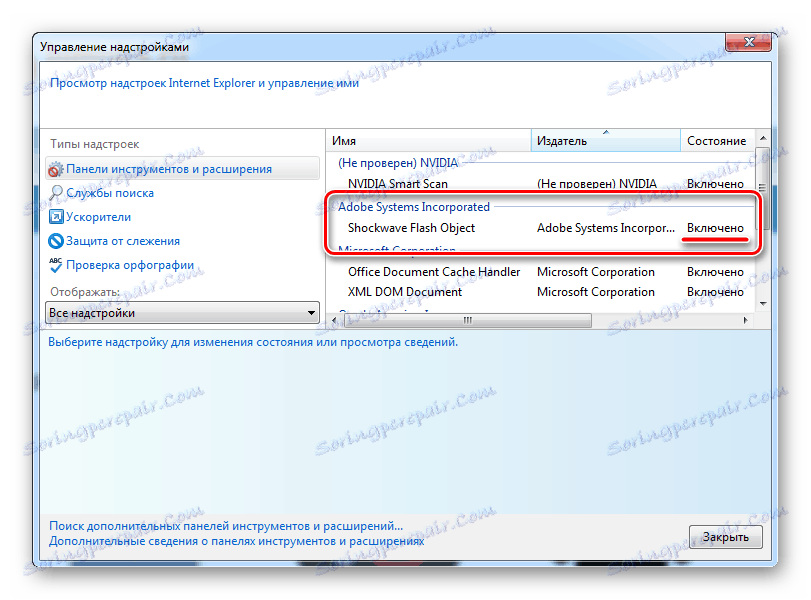
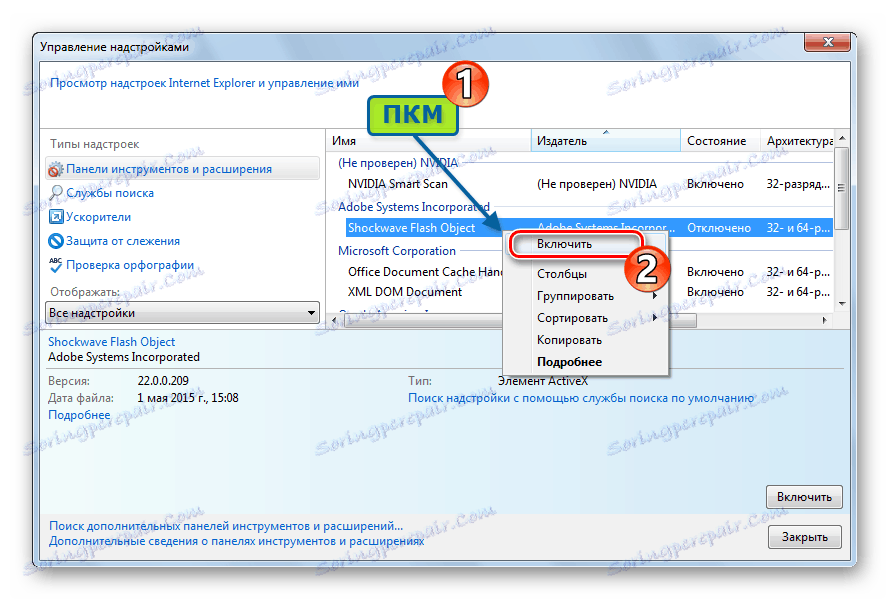
بدلاً من ذلك ، حدد اسم المكون الإضافي وانقر على الزر "تمكين" في الجزء السفلي من نافذة "إدارة الإضافات" ، على اليمين.
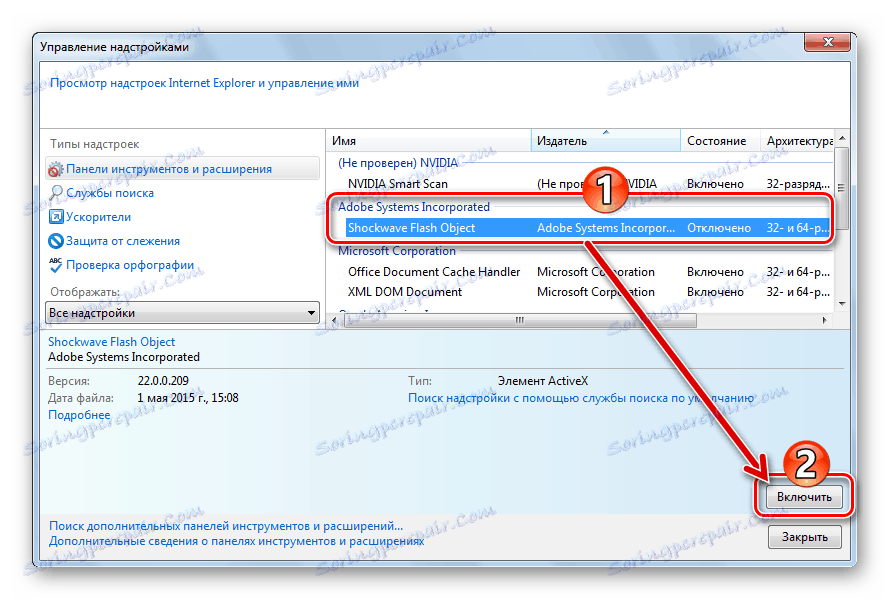
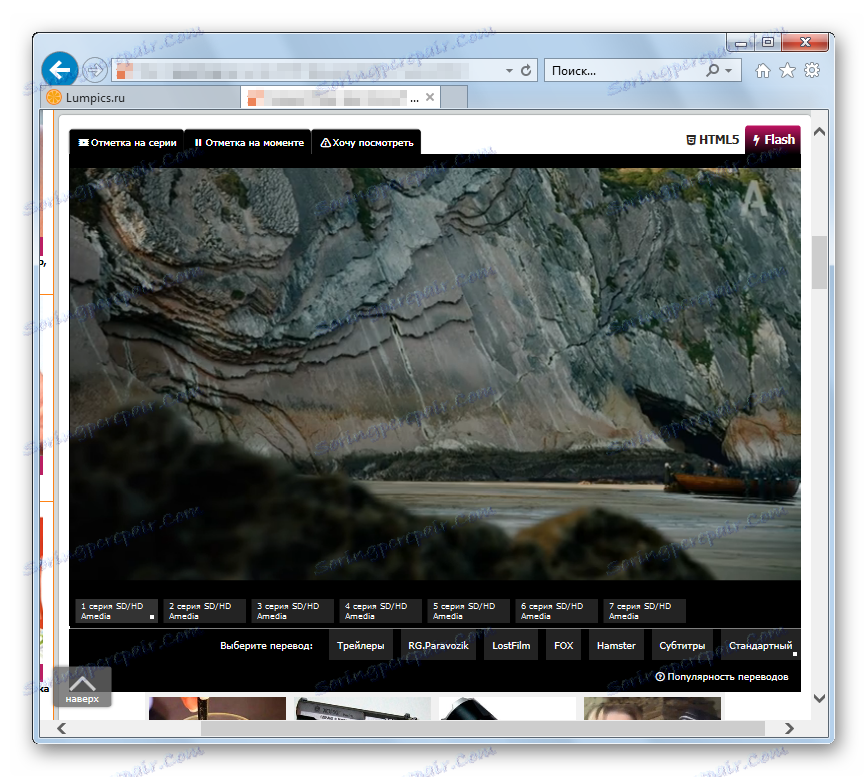
السبب 4: إصدارات قديمة من البرامج
على الرغم من حقيقة أنه في معظم الحالات يتم تحديث إصدارات Internet Explorer و ActiveX plug-in تلقائيًا عندما يتم تحديث نظام التشغيل ، قد يتم إلغاء تنشيط هذه الميزة عن طريق الخطأ أو عن قصد من قبل المستخدم. في الوقت نفسه ، يمكن أن يتسبب إصدار قديم من المتصفح و / أو Flash Player في محتوى الوسائط المتعددة الذي لا يعمل على صفحات الويب.
- أولاً ، قم بتحديث متصفح IE. اتبع التعليمات الواردة في المقالة لإكمال الإجراء:
- للتحقق من إصدار مكون Flash:
- افتح IE وافتح نافذة Manage Add-ons . ثم انقر فوق الاسم "Shockwave Flash Object" . بعد التحديد ، يتم عرض رقم إصدار المكون في أسفل النافذة ، تذكره.
- انتقل إلى صفحة "حول Flash Player" واكتشف رقم إصدار المكون الإضافي الحالي في الوقت الحالي.
حول صفحة Adobe Flash Player على موقع Adobe الرسمي على الويب
المعلومات متوفرة في جدول خاص.
![Adobe Flash Player في إصدار Internet Explorer من البرنامج المساعد المثبت]()
- إذا كان إصدار Flash Player المقدم من المطور أعلى من الإصدار المثبت على النظام ، فقم بتحديث المكون.
![Adobe Flash Player في إضافة تحديث لبرنامج Internet Explorer]()
لا تختلف عملية تثبيت التحديث عن تثبيت Flash Player في نظام حيث يكون غائباً في البداية. أي ، لتحديث الإصدار ، يجب تنفيذ الخطوات التي تتضمن تنزيل المكوّن الإضافي من موقع Adobe الرسمي وتثبيته الإضافي في النظام.
اقرأ المزيد: كيفية تثبيت Adobe Flash Player على جهاز الكمبيوتر الخاص بك
لا ننسى الحاجة إلى اختيار الإصدار الصحيح للتوزيع! بالنسبة لبرنامج Internet Explorer ، تحتاج إلى حزمة "FP XX لـ Internet Explorer - ActiveX" !
الدرس: تحديث إنترنت إكسبلورر
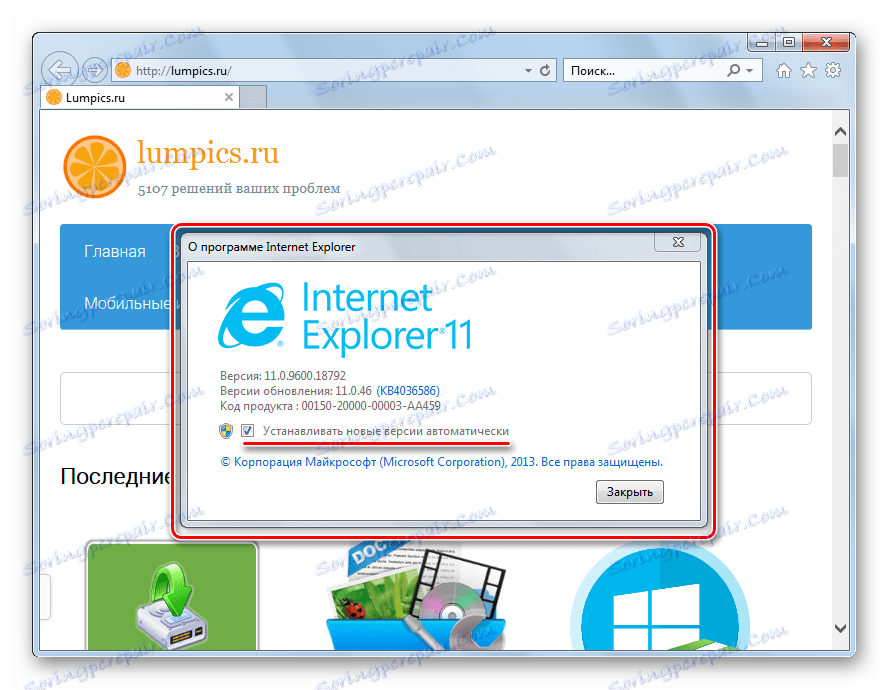
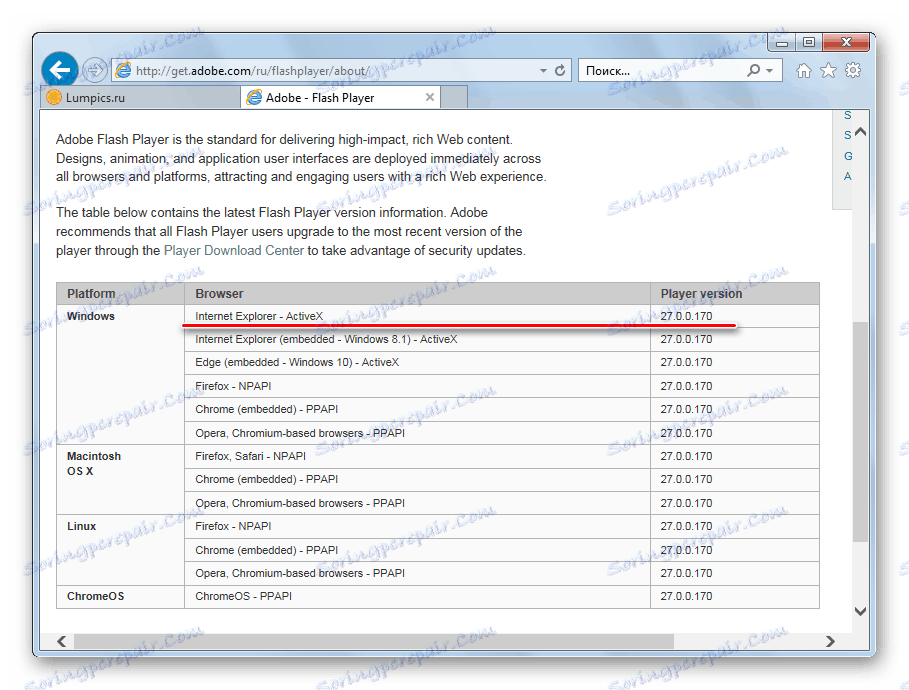
السبب 5: إعدادات أمان IE
"الجاني" للموقف الذي لا يتم فيه عرض المحتوى التفاعلي لصفحات الويب حتى إذا كانت جميع المكونات الضرورية في النظام موجودة ويمكن أن تكون إصدارات البرنامج محدثةً إعدادات أمان Internet Explorer. يتم حظر عناصر تحكم ActiveX ، بما في ذلك مكون Adobe Flash الإضافي ، إذا تم تحديد المعلمات المناسبة بواسطة سياسة أمان النظام.
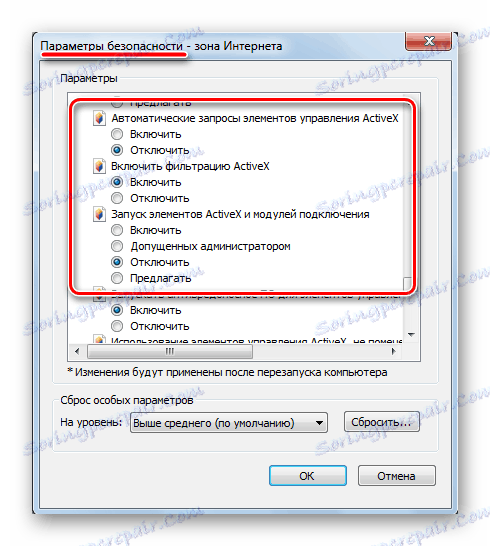
حول عناصر ActiveX ، التصفية وحظر المكونات المعنية في IE ، بالإضافة إلى الإجراء الخاص بتكوين المستعرض ، موضح في المواد المتوفرة على الارتباطات أدناه. اتبع التوصيات من المقالات لإصلاح مشاكل محتوى Flash الخاص بصفحات الويب المفتوحة في Internet Explorer.
اقرأ المزيد:
عناصر تحكم ActiveX في Internet Explorer
تصفية ActiveX
السبب 6: تعطل النظام في البرنامج
في بعض الحالات ، قد يكون تحديد مشكلة معينة تؤدي إلى عدم فعالية Flash Player في Internet Explorer أمرًا صعبًا. يمكن أن يؤدي إجراء فيروسات الكمبيوتر والفشل العالمي وغير ذلك من الأحداث التي لا يمكن التنبؤ بها والتي يصعب تعقبها إلى حقيقة أنه بعد التحقق من جميع العوامل المذكورة أعلاه وإزالتها ، يستمر عرض محتوى الفلاش بشكل غير صحيح أو لا يتم تحميله على الإطلاق. في هذه الحالة ، يجب عليك اللجوء إلى الطريقة الأكثر جذرية - إعادة تثبيت كاملة للمتصفح و Flash Player. خطوة بخطوة:
- قم بإزالة Adobe Flash Player بالكامل من جهاز الكمبيوتر الخاص بك. اتبع التعليمات أدناه لإكمال الإجراء:
- قم باستعادة إعدادات المستعرض الافتراضية ، ثم إعادة تثبيت Internet Explorer ، باتباع التوصيات الموجودة في المقالة:
- بعد إعادة ضبط إعدادات النظام وإعادة تثبيت المتصفح ، قم بتثبيت أحدث إصدار من مكونات النظام الأساسي لـ Flash تم تنزيله من موقع Adobe الرسمي. هذا سيساعد بالفعل ذكر في إطار هذه المادة تعليمات من المواد المتاحة بالرجوع إليها:
- أعد تشغيل الكمبيوتر وتحقق من وظيفة Flash Player على Internet Explorer. في 99٪ من الحالات ، يساعد إعادة التثبيت الكامل للبرنامج على التخلص من جميع المشاكل في النظام الأساسي للوسائط المتعددة.
اقرأ المزيد: كيفية إزالة Adobe Flash Player من جهاز الكمبيوتر الخاص بك تماما
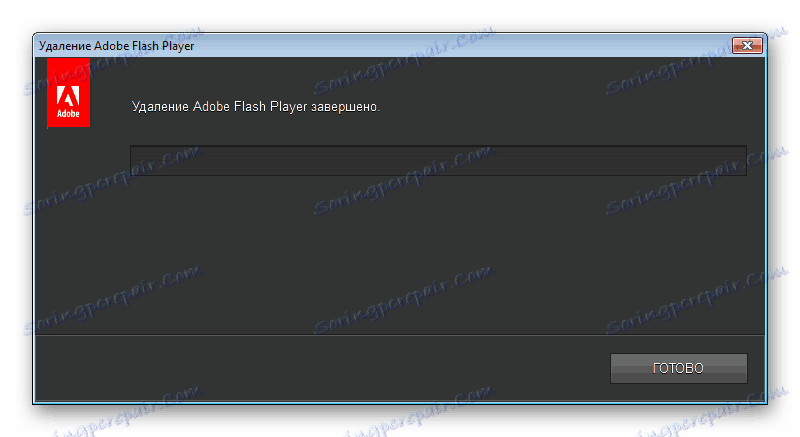
الدرس: انترنت اكسبلورر. إعادة تثبيت واستعادة المتصفح
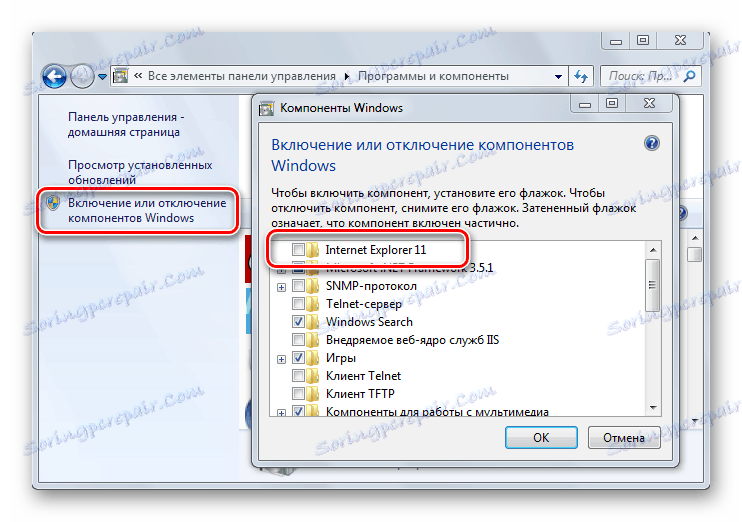
اقرأ المزيد: كيفية تثبيت Adobe Flash Player على جهاز الكمبيوتر الخاص بك
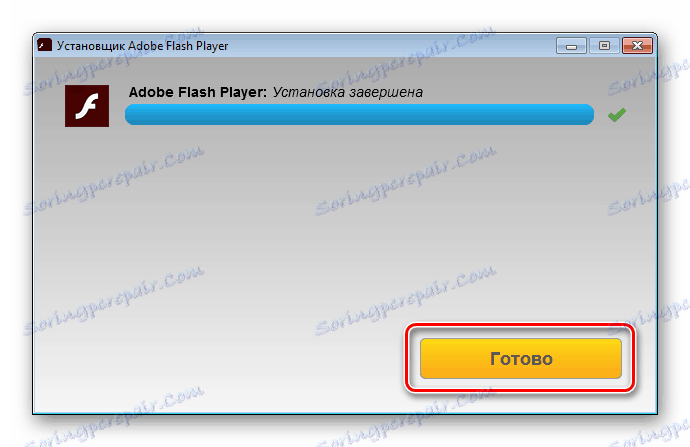
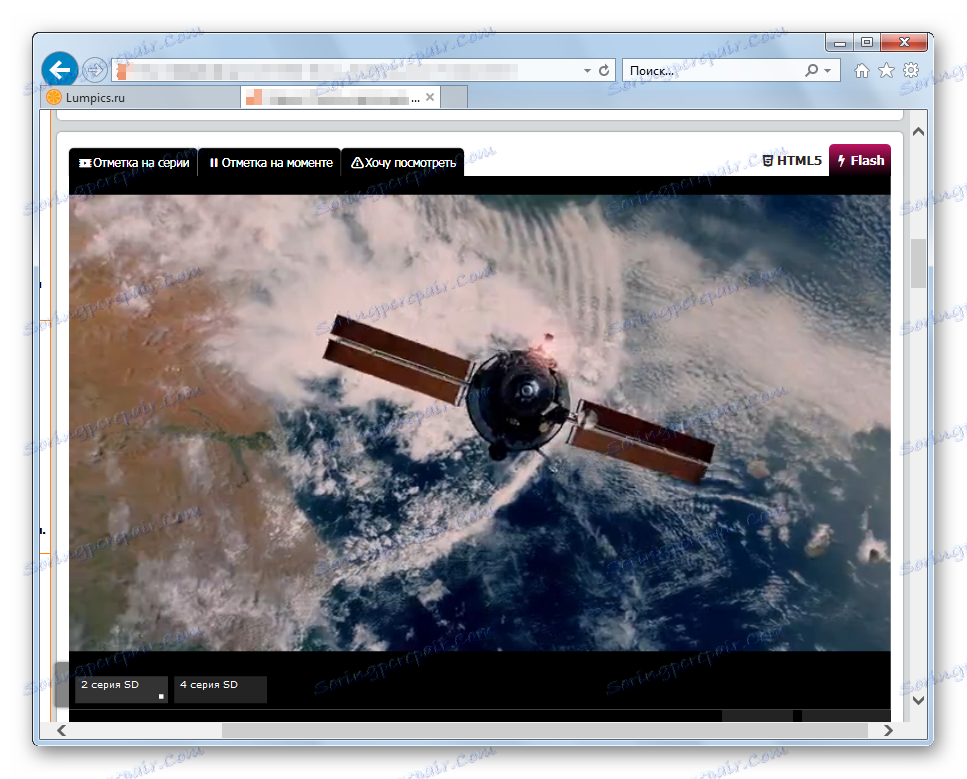
وبالتالي ، من الممكن تمامًا فهم أسباب عدم تشغيل Adobe Flash Player في Internet Explorer ، وأي شخص ، حتى مستخدم مبتدئ ، يمكنه إجراء التلاعب اللازم لاستعادة العرض الصحيح للمحتوى التفاعلي لصفحات الويب. نأمل أن النظام الأساسي للوسائط المتعددة والمتصفح لم يعد يعطيك مشكلة!